ウェルカム画面Windows 10にスタックした方法を修正する方法
最初に待って、再起動を強制してみてください。無効な場合は、3回連続でシャットダウンして、回復環境に入ります。 2。サードパーティのプログラムからの干渉を排除するために、セーフモードを入力します。 3.ユーザーフォルダーの名前をSafe Modeで名前を変更して、システムがConfigurationの破損問題を解決する新しい構成ファイルを作成できるようにします。 4. MSCONFIGを使用して、すべての非ミクロソフトサービスとスタートアップアイテムを無効にして、ソフトウェアの競合を防ぎます。 5. SFC /ScannowおよびDismコマンドを実行して、システムファイルを修復します。 6.デバイスマネージャーのグラフィックカードなどのドライバーを更新またはロールバックします。 7.最後に、ファイルを保持するためにコンピューターを復元またはリセットすることを選択できます。この問題は通常、ハードウェアの障害ではなく、ソフトウェアの競合またはシステムエラーによって引き起こされます。最後に、段階的なトラブルシューティングを通じて通常のスタートアップを復元できます。

Windows 10 PCがウェルカム画面に貼り付けられている場合(回転するドットが続けているが何も起こらない場所)、特にデスクトップにアクセスできない場合はイライラする可能性があります。この問題は、多くの場合、ソフトウェアの競合、破損したユーザープロファイル、またはドライバーの問題に起因します。段階的に修正する方法は次のとおりです。
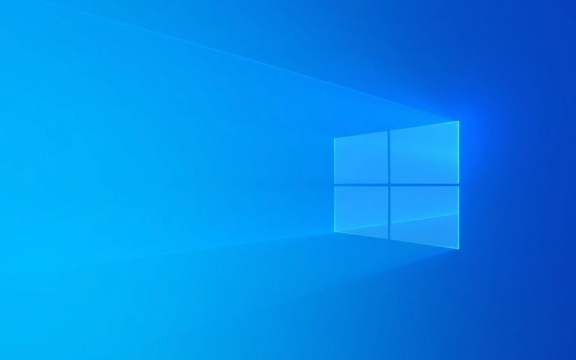
1。待機して再起動します
バックグラウンドプロセスのため、システムの読み込みが遅い場合があります。
- 10〜15分待って、最終的に進行するかどうかを確認します。
- 何も起こらない場合は、電源ボタンを10秒間押して、強制的にシャットダウンします。
- PCをオンにして、正常に起動するかどうかを確認します。
?これにより、更新またはスタートアップアプリによって引き起こされる一時的なハングを解決できます。

2。セーフモードを起動します
セーフモードは、重要なドライバーとサービスのみをロードし、問題を隔離するのに役立ちます。
セーフモードに入るには:
- ブーツ中にPCを3回強制的に再起動します(ロゴが表示されたらオフにします)。
- 4回目の試みでは、Windowsは自動修理または回復環境(Winre)を開く必要があります。
- トラブルシューティング> [詳細オプション]> [起動]設定> [再起動]に移動します。
- 再起動後、 F4または4を押してセーフモードを有効にします。
セーフモードになったら:

- システムが完全に起動するかどうかを確認してください。
- もしそうなら、問題はスタートアッププログラム、ドライバー、またはサービスによって引き起こされる可能性があります。
3.破損したユーザープロファイルを確認してください
破損したユーザープロファイルは、ログインを防ぐことができます。
一時的なプロファイルでログインしてみてください。
セーフモードでは、 Ctrl Shift ESCを押してタスクマネージャーをオープンします。
[ファイル]> [新しいタスクの実行]をクリックし、
cmdと入力し、 [管理権を使用してこのタスクを作成]を確認します。-
これらのコマンドを1つずつ実行します。
Ren C:\ users \ yourusername c:\ users \ yourusername.old
(あなた
YourUsernameを実際のユーザー名に置き換えます。) 再起動して再度ログインします。 Windowsは新しいプロファイルを作成します。
.oldフォルダーからファイルを手動でコピーします。
?修正後、ドキュメント、写真などを新しいプロファイルに転送できます。
4.問題のあるスタートアップサービスを無効にします
サードパーティソフトウェア(アンチウイルスやGPUツールなど)は干渉する可能性があります。
セーフモード:
- win rを押し、
msconfigと入力し、Enterを押します。 - [すべてのMicrosoft Services ]→ [すべてを無効にする]をクリックします。[すべてのMicrosoft Services]を確認します。
- [スタートアップ]タブ→ [タスクマネージャー]を開き、すべてのスタートアップアイテムを無効にします。
- 正常に再起動します。
それが機能する場合は、犯人を見つけるために1つずつ再生可能になります。
5。システムファイルチェッカー(SFC)とdismを実行します
破損したシステムファイルが原因である可能性があります。
コマンドプロンプト(admin):
SFC /スキャノー
完了を待ちます。問題が見つかったが、それらを修正できない場合:
dism /online /cleanup-image /restorehealth
両方の完了後に再起動します。
6.ドライバーを更新またはロールバックします
グラフィックスまたはチップセットの障害ドライバーは、多くの場合、ログインフリーズを引き起こします。
セーフモード:
- Win X → Device Managerを押します。
- ディスプレイアダプター、ネットワークアダプターなどの問題を探してください。
- 最近更新された場合は、ドライバーまたはロールバックドライバーを右クリックして更新します。
または、別のデバイスを使用して、PCメーカーのWebサイトから最新のドライバーをダウンロードしてください。
7.最近の変更を元に戻すか、リセットを実行します
更新またはソフトウェアのインストール後に問題が始まった場合:
オプションA:システムの復元
- 回復環境への起動。
- トラブルシューティング>高度なオプション>システムの復元。
- 問題が始まる前に復元ポイントを選択します。
オプションB:このPCをリセットします
他のすべてが失敗した場合:
- リカバリ環境では、トラブルシューティング>このPCのリセット>ファイルを保持します。
- これにより、Windowsが再インストールされますが、個人データは保存されます。
最終メモ
- PCがディスクスペースが不足していないか、ハードドライブの障害に対処していないことを確認してください。
- コマンドプロンプト(admin)の
chkdsk C: /f /rなどのツールを使用してディスクの健康をチェックすることを検討してください。
基本的に、セーフモードを介してソフトウェアの問題を分離し、システムコンポーネントを修復することにより、最も歓迎される画面のフリーズを解決できます。常にハードウェアの問題ではありません。多くの場合、グリッチや悪い更新だけです。
それを修正するには数回かかるかもしれませんが、セーフモードから始めてそこから作業してください。
以上がウェルカム画面Windows 10にスタックした方法を修正する方法の詳細内容です。詳細については、PHP 中国語 Web サイトの他の関連記事を参照してください。

ホットAIツール

Undress AI Tool
脱衣画像を無料で

Undresser.AI Undress
リアルなヌード写真を作成する AI 搭載アプリ

AI Clothes Remover
写真から衣服を削除するオンライン AI ツール。

Clothoff.io
AI衣類リムーバー

Video Face Swap
完全無料の AI 顔交換ツールを使用して、あらゆるビデオの顔を簡単に交換できます。

人気の記事

ホットツール

メモ帳++7.3.1
使いやすく無料のコードエディター

SublimeText3 中国語版
中国語版、とても使いやすい

ゼンドスタジオ 13.0.1
強力な PHP 統合開発環境

ドリームウィーバー CS6
ビジュアル Web 開発ツール

SublimeText3 Mac版
神レベルのコード編集ソフト(SublimeText3)

ホットトピック
 KB5060829を修正する方法インストールとその他の報告バグ
Jun 30, 2025 pm 08:02 PM
KB5060829を修正する方法インストールとその他の報告バグ
Jun 30, 2025 pm 08:02 PM
多くのユーザーは、Windows 11の更新KB5060829を適用した後、インストールの問題と予期しない問題に遭遇しました。同様の困難に直面している場合は、パニックに陥らないでください。このMinitoolガイドは、KB5060829を解決するための最も効果的な修正を示しています
 Windowsセキュリティは空白であるか、オプションを表示しません
Jul 07, 2025 am 02:40 AM
Windowsセキュリティは空白であるか、オプションを表示しません
Jul 07, 2025 am 02:40 AM
Windowsセキュリティセンターが空白の場合、または機能が欠落している場合、次の手順に従って確認できます。1。システムバージョンが完全な機能をサポートしているかどうかを確認します。ホームエディションのいくつかの機能は限られています。 2。SecurityHealthServiceサービスを再起動して、スタートアップタイプが自動に設定されていることを確認します。 3.競合する可能性のあるサードパーティのセキュリティソフトウェアを確認してアンインストールします。 4. SFC/ScannowおよびDismコマンドを実行して、システムファイルを修復します。 5. Windows Security Centerアプリケーションをリセットまたは再インストールして、必要に応じてMicrosoftサポートに連絡してください。
 Windows10 KB5061087でのスポットライトとインストールしないための修正
Jun 30, 2025 pm 08:03 PM
Windows10 KB5061087でのスポットライトとインストールしないための修正
Jun 30, 2025 pm 08:03 PM
Microsoftは、いくつかの問題を修正するために22H2でWindows 10 KB5061087をリリースしました。 Minitoolのこの投稿から、PCにこのプレビューオプションの更新をインストールする方法を学びます。また、KB5061087がWindows Update.Quick NAを介してインストールに失敗した場合、何をすべきかを知ることができます。
 PCで動作しないピーク音声チャット:この段階的なガイドを確認してください!
Jul 03, 2025 pm 06:02 PM
PCで動作しないピーク音声チャット:この段階的なガイドを確認してください!
Jul 03, 2025 pm 06:02 PM
プレイヤーは、PCで問題が発生していないピーク音声チャットを経験しており、登山中の協力に影響を与えています。あなたが同じ状況にある場合は、Minitoolからこの投稿を読んで、ピークの音声チャットの問題を解決する方法を学ぶことができます。
 Windowsはネットワーク上の共有フォルダーにアクセスできません
Jun 30, 2025 pm 04:56 PM
Windowsはネットワーク上の共有フォルダーにアクセスできません
Jun 30, 2025 pm 04:56 PM
「WindowsCan'tAccesssharedFolderonnetwork」に遭遇した場合、通常、次の手順で問題を解決できます。1。ネットワークの発見とファイル共有機能をオンにし、パスワード保護をオフにします。 2.ターゲットコンピューターが正しい権限を共有して設定できることを確認してください。 3.ファイアウォールのルールとサービスステータスを確認して、共有アクセスを許可していることを確認します。 4.資格情報マネージャーを使用して、長期的および安定した接続のためにネットワーク資格情報を追加します。
 Windows「Windowsを準備する、コンピューターをオフにしないでください」スタック
Jun 30, 2025 pm 05:18 PM
Windows「Windowsを準備する、コンピューターをオフにしないでください」スタック
Jun 30, 2025 pm 05:18 PM
「GootsWindowsReady、コンピューターをターンオフしないでください」というインターフェイスに巻き込まれたWindowsに遭遇したら、まずそれが本当に立ち往生しているかどうかを確認する必要があります。 1.ハードディスクインジケーターライトが点滅しているかどうかを観察します。2。ファンのサウンドが変更されたかどうかを確認します。3。少なくとも30〜60分間待って、システムに更新操作を完了するのに十分な時間があることを確認してください。
 Windowsクリップボードの履歴が機能していません
Jun 30, 2025 pm 05:14 PM
Windowsクリップボードの履歴が機能していません
Jun 30, 2025 pm 05:14 PM
Windowsクリップボードの履歴が機能していない場合、次の手順を確認できます。1。クリップボード履歴関数が有効になっていることを確認すると、パスが「設定>システム>クリップボード」であることを確認し、有効になっていない場合、Win Vは応答しません。 2。大規模な画像、特別なフォーマット、ファイルパスなど、コピーコンテンツタイプが制限されているかどうかを確認してください。 3.システムバージョンがWindows 101809以上をサポートしていることを確認し、一部のエンタープライズバージョンまたはLTSCがサポートしていないことを確認してください。 4. Clipboarduserserviceサービスを再起動するか、Clipups.exeプロセスを終了してみてください。 5.クリップボードキャッシュをクリアするか、設定をリセットして閉じてから「クリップボード履歴」をオンにするか、「echooff |クリップ」コマンドを実行してキャッシュをクリーンアップします
 スタックしたWindows Restart画面を修正する方法は?
Jun 30, 2025 pm 05:10 PM
スタックしたWindows Restart画面を修正する方法は?
Jun 30, 2025 pm 05:10 PM
Windows再起動インターフェイスにコンピューターが詰まっているときに、システムを再インストールするために急いではいけません。最初に次の方法を試すことができます。1。フォースシャットダウンしてから再起動します。アップデートが立ち往生している状況に適用します。 2、3回繰り返すか、遅延をスキップできます。 2。セーフモードを入力して、トラブルシューティングを介して修理を開始するか、システムの復元を選択します。セーフモードに入ることができれば、それはドライバーまたはソフトウェアの競合かもしれません。 3.コマンドプロンプトを使用してシステムファイルを修復し、回復環境に3つのコマンドSFCとDISMを入力して、損傷したファイルを修復します。 4.最近インストールされたハードウェアまたはドライバーを確認し、必須デバイスではないデバイスを抜き、新しいドライバーをアンインストールして、非互換性の問題を排除します。ほとんどの場合、上記の手順は再起動遅延の現象を解くことができます。実際に機能しない場合は、システムを再インストールし、事前にデータのバックアップに注意を払うことを検討してください。








